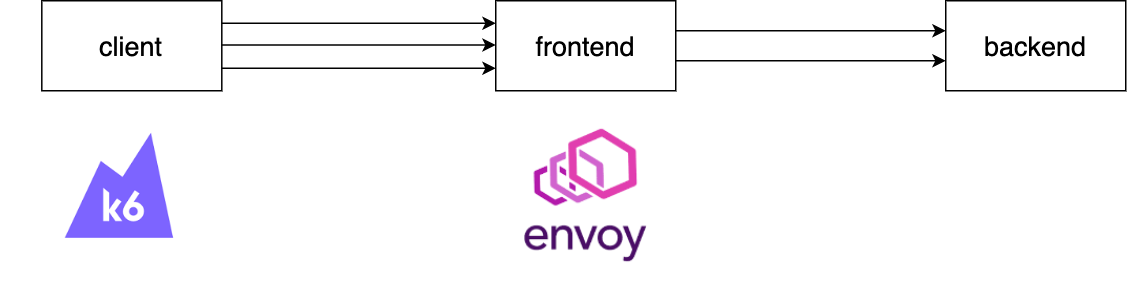概要
で説明したように、Circuit Breakerのパラメータ調整は大変です。
実際のキャパシティよりパラメータを小さくしてしまうと、リソースはまだ余裕があるのにOpenしていまいます。
逆にパラメータが大きすぎると、Openが遅れサービス側に過負荷がかかってしまいます。
また一度適切に設定してからも、実装によってキャパシティが変更されればそれに合わせてCircuit Breaker側も変更が必要になります。
そのようなCircuit Breakerの課題を解決するものとしてAdaptive Concurrencyというものがあるので紹介します。
環境
- Envoy v1.22.0